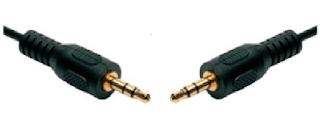Após a formatação você percebe que o nome do usuário do windows está diferente do que deseja. Ou alguém formatou e colocou algo que não gostou e deseja modificar o nome do usuário, abaixo segue os passos de como fazer isso.
Abra o regedit clicando em Iniciar » Executar digite REGEDIT.EXE.
Nos Registros do Sistema, localize as seguintes chaves » HKEY_LOCAL_MACHINE\SOFTWARE\Microsoft\Windows NT\CurrentVersion - Do Lado Direto Localize as Seguintes Chaves RegisteredOrganization e RegisteredOwner.
RegisteredOrganization - Informe nome de sua Empresa.
RegisteredOwner - Altere para o seu Nome ou o que Desejar.
Rogerio da Silva
Boreal Distribuidora
http://www.borealonline.com.br/
info@borealonline.com.br
sexta-feira, 18 de março de 2011
quinta-feira, 10 de março de 2011
6 Dicas para evitar Vírus e Problemas em seu Microcomputador
Aqui vai uma relação de dicas muito importantes para evitar ao máximo que o PC se contamine por vírus e, caso venha a acontecer, fique mais fácil de lidar com a situação.
E lembre-se que nem sempre os problemas do Windows são vírus, mas sim arquivos corrompidos ou problemas na instalação de alguns softwares.
1. Particionar o disco rígido (Prevenir ou Remediar)
Se o PC é novo
Quando se adquire um PC novo, é essencial que seja feito o particionamento do HD. Por exemplo: Você comprou um PC com um HD de 320GB. Ele pode ser particionado (dividido) em duas ou mais partes. Tanto faz se vão ser duas partes de 160GB, ou uma de 100GB e outra de 200GB, isso não importa. Quando um PC vem da loja, só existe a partição “C:”.
Então, antes de começar a salvar seus arquivos, documentos, mp3, videos, etc, é melhor dividir o HD. Ou seja, ficarão duas partições: a partição “C:” e “D:” (ou qualquer outra letra, conforme a configuração do PC). Mas como se faz isso? Na própria instalação do Windows.
No caso que estou citando, o Windows XP. E Caso tenha dificuldades, tenha o auxílio de um técnico (em Birigui/Araçatuba procure a loja Supermercado da Informática - (18) 3634-4956 sac@supermercadodainformatica.com ou consulte-nos para uma loja mais próxima de sua localidade) .
Aconselho que a divisão seja feita da seguinte maneira (a mais comum): 100GB para a primeira partição (C:) e o restante de espaço para a segunda (D:).
Porquê é bom fazer isso? Quando se instala o Windows XP/7, pode-se escolher onde ele vai ser instalado. Pegando o exemplo de um HD de 320GB, você (ou o técnico, como eu recomendo) repartiu ele em 100GB (Partição 1 – “C:”) e 220GB (Partição 2 – “D:”). Obviamente o Windows vai ser instalado na partição 1 (C:).
Após a instalação, a situação vai ser a seguinte: Windows XP/7 instalado na partição C: (ocupando mais ou menos 2-5GB, deixando o restante de sobra) e a partição D: com 220GB livres pra salvar qualquer tipo de arquivo. Então agora que o Windows está instalado, é só começar a criar suas pastas de arquivos no D: como “mp3″, “videos”, “documentos”, etc dependendo do usuário.
Isso é importante porque o Windows está instalado no “C:”. Ou seja, qualquer erro, pane geral ou problema que acontecer com o ele, o PC poderá ser formatado na partição C: para reinstalação do Windows e os arquivos que estão no D: continuarão intactos. Não vai ser aquela dor de cabeça de sempre “Ah, mas meus documentos/fotos de família estão todos aqui, como é que vou formatar o PC, vou perder tudo!”. Com isso, pode formatar o C: à vontade (onde o Windows está) porque o D: (onde seus documentos/fotos estão salvo) estará lá intacto!
Se o PC é usado / antigo
“Ah, mas eu já tenho meu PC há tempo e só uma partição (C:) e não posso perder meus arquivos”. Tudo bem, existem várias soluções para isso. Quando um PC já está sendo usado e possui arquivos importantes, não se pode fazer a divisão do HD sem a perda dos arquivos. Antes disso, precisa-se salvá-los. Se você tem um gravador de DVD/CD ou até mesmo uma pen-drive, HD externo faz o trabalho, hoje em dia, é fácil de encontrar (www.kalimera.com.br) grave todos seus arquivos importantes antes de mais nada.
Caso não tenha e o PC estiver em rede, tente salvar eles em uma máquina que esteja compartilhada e tenha espaço suficiente. Outra alternativa, caso não possua nem gravador nem rede, é pegar um HD de outro PC, ligar no seu e transferir os arquivos de um pra outro, claro que isso com a ajuda de um técnico (Nos consulte através do email info@borealonline.com.br, temos clientes e parceiros em toda região do interior de São Paulo e partes do Brasil). Seja qual for o método, SALVE seus arquivos antes de repartir o HD para não perdê-los.
2. Sistema Operacional
No tópico anterior eu mencionei o Windows XP/7 simplesmente porque ele resiste mais aos vírus, spywares e ataques que o Windows 95 ou 98. Pra evitar ao máximo a contaminação, instale o Windows XP, se sua máquina possuir entre 256MB até 1GB de memória e um processador Atlon da AMD ou Intel Celeron, se possuir de 2GB acima, processador Atlhon com tecnologia AM2+ ou Intel Dual Core acima recomendo o Windows 7 lembrando que se optar por XP atualize o “Service Pack″ para o 3, não fique somente no SP2. Caso a versão do Windows XP que você possuir já tenha o SP2, atualize através do ícone "Windows Update". Sugiro que evite a instalação do Windows Vista, mesmo que sua máquina seja potente.
Lembrando que Sistemas Operacionais de 32-bits apenas utilizam até 3GB de memória, se possui ou tem intenção de utilizar 4GB de memória sugiro que instale uma versão em 64bits se o seu hardware estive apto após os testes. Da pra fazer um teste utilizando um programa baixado pelo site da microsoft.
Existem outros sistemas operacionais com menor risco de vírus como o Linux, não tão popular devido as semelhanças com o windows não serem idênticas e um pouco pelo fato de não ser um programa pago não tenha se popularizado tanto com as campanhas milionárias do Windows ou com menor risco ainda e ficando cada vez mais popular (Eu mesmo não troco por windows) é o MAC ou mais conhecido como Apple, mais usado por Designers, Diretores de Filmes, Vídeos, Webdesignes e Músicos, o negócio é que o sistema operacional funciona e funciona bem, tanto na segurança quanto na usabilidade, não requer tanto da máquina comparado com Windows. O preço do sistema completo é mais caro comparado com um PC mas atualizações do sistema operacional é uma fração na hora de atualizar o mesmo comparado com o Windows. Hoje em dia há vários programas na versão MAC ou similares muito melhores.
Ou apenas chame um técnico qualificado que lhe auxiliará a fazer isso da melhor maneira possível.
3. Onde guardar os arquivos
No tópico 1, já mencionei que sejam salvos os arquivos, documentos, músicas, etc. na partição “D:” em qualquer pasta que seja criada conforme a vontade do usuário nesta partição. Mas mesmo assim, a maioria das pessoas tem o costume de salvar seus arquivos em “Meus Documentos”.
Evite ao máximo isso. Essa pasta é muito visada por alguns vírus e trojans. Fora que se você tiver qualquer programa P2P (Ares, Limewire, Emule, Kazaa, Torrent, bittorrent etc.) ou similar para compartilhamento de arquivos, essa pasta pode estar compartilhada por “default” (padrão) sem que você saiba, e seus documentos podem ser roubados. E piora a situação caso tenha salvo alguma senha de cartão de crédito ou conta bancária por aí! Crie sempre uma pasta para salvar coisas importantes, e sempre na segunda partição do HD. Exemplo - organize seus arquivos por tipos - Músicas, Textos, Fotos, Vídeos, Programas etc...
4. Programas P2P (inglês "peer to peer")
Já que estamos falando nisso, muito cuidado. Todo programa P2P compartilha seus arquivos na web conforme a configuração. Por default (padrão), vários deles deixam automaticamente para compartilhamento de sua pasta “Meus Documentos”, e se você não seguiu a dica 3, isso pode vir a ser um problema.
Na hora de instalar esses programas, certifique-se de desmarcar o compartilhamento de qualquer pasta que tenha documentos, arquivos ou fotos importantes, e deixar apenas o que você não se importa de compartilhar, como algumas mp3, etc.
Crie o hábito de configurar manualmente especialmente esse tipo de programa, crie uma pasta com nome diferente e deixe exclusivamente para arquivos baixados, depois vai selecionando cada tipo de arquivo para aquelas pastas criadas anteriormente no final da dica 3.
Outro detalhe importante é observar os feedbacks (comentários) de outros usuários sobre determinados arquivos. Nem sempre o nome do aquivo é necessáriamente o arquivo que está esperando, a descrição pode ter sido alterada e observe o tipo de aquivo. Se for música observe se é .MP3 ou .WMA (existem outras variações, mas normalmente são essas), Vídeo - .AVI, .WMV ou .MP4, Textos pode ser .doc, .pdf, Fotos podem ser identificas como .jpeg, .png, .gif, .bmp ou .psd, agora se o arquivo estiver compactado utilizando zip ou rar na hora da decompactação ele pode indicar como vírus. Leia bem a descrição do que está baixando, isso pode ajudar a minimizar o seu problema com vírus, trojam, spamm etc....
5. Páginas da Web, E-Mails e Msn
Existem milhares de sites que instalam “spywares” ou até mesmo “vírus” simplesmente visitando-os ou clicando em banners de anúncios. Caso você visite um site suspeito e ele comece a abrir janelas “pop-up”, selecione essas janelas e tente fechá-las segurando a tecla Alt e apertando F4, o velho método de fechar janelas “Alt+F4″.
Falo isso porque alguns sites são muito malandros e as janelas de pop-up possuem links no botão fechar (x) que levam a outros sites ou instalação de spywares. Ou seja, quando clicar no “x” para fechar a janela, a “merda” está feita. Navegue sempre em sites conhecidos ou que você tenha plena confiança.
Outra coisa são os e-mails. Sempre que alguém desconhecido mandar um e-mail com propagandinhas, links duvidosos, nunca clique neles. O e-mail pode até ser lido, mas se clicar no tal link de propaganda, pode ser que um spyware seja instalado na máquina, ou na pior das hipóteses um trojan (cavalo de Tróia).
O mesmo vale para o MSN. Não é raro algum contato no messenger (pode ser qualquer contato, conhecido ou não) lhe enviar mensagens com links do tipo “As fotos ficaram muito legais, dá uma conferida clicando aqui!”. Isso tá na cara que é vírus, sem sombra de dúvida. Mas também não precisa colocar a culpa em quem enviou a mensagem, do tipo: “Putz, mas o que esse “fdp” tá pensando que é me mandando vírus pelo MSN?”. Isso não é o seu amigo no MSN que faz, é o próprio vírus no PC dele se auto-propagando sem que nem ele saiba.
Ainda há também quem envie e-mail com arquivos na extensão SCR, tipo: fotos.scr. Essa extensão é de Screen Savers, as telas de descanso do PC, mas no caso de receber um arquivo SCR tanto por e-mail ou MSN, não tenha dó: apague o e-mail na hora. Claro, se você conhece o contato que lhe enviou o scr, fale antes com ele para se certificar se ele realmente está querendo te enviar um protetor de tela do Windows.
E aqueles velhos email de contas bancárias pedindo para atualizar sua conta, atenção, nenhum banco lhe enviará um email pedindo para atualizar sua conta sem antes lhe avisar por escrito ou lhe convidar para ir pessoalmente ao banco, isso é regra de segurança.
Correntes com fotos de pessoas doentes pedindo para passar adiante, religioso, simpatia, ajuda, blá, blá blá, isso serve apenas e exclusivamente para pegar seu email e ser vendido em bancos de dados para encher sua caixa de spamm, sabe aqueles emails chatos de propagandas de viagra e variados, serve apenas para isso, não se iluda. Não se iluda que a sony lhe enviará um Laptop se repassar aquele email para todos os seus amigos.
Não acredite nesses contos do vigário.
Qualquer link estranho tanto no email ou msn - pense, analise, pergunte e pesquise antes de clicar, isso poderá lhe salvar horas de trabalho, tempo e dinheiro com técnico para limpar o seu PC.
6. Anti-vírus
Seguindo estas 5 dicas anteriores, qualquer software de antivírus instalado na sua máquina terá praticamente a utilidade de um fardo, que só vai servir pra deixá-la lenta. Você pode ter o melhor e mais atualizado antivírus instalado, mas ele não vai evitar que um vírus novo recém saído do forno invada seu PC. Ter um Windows atualizado é muito mais eficiente que isso.
Antivírus também não vão evitar que sua senha seja roubada em algum site com conta bancária. O que evita isso são teclados virtuais e o próprio sistema de segurança do site em questão. E como eu disse antes do primeiro tópico, não são somente vírus que causam problemas no PC. Às vezes, depois de tanto usar, instalar, remover, futricar aqui e ali, o Windows fica com alguns arquivos corrompidos, o que é normal acontecer.
E dependendo da importância ou número de arquivos que são corrompidos, o Windows pode não funcionar direito, requerendo a sua reinstalação. É muito normal acontecer isso após um longo tempo de uso do sistema operacional. Falhas no sistema podem ocorrer sem que vírus nenhum esteja na máquina.
Após anos de testes, fuçando em máquinas próprias, familiares, amigos e colegas de trabalho percebi isso, é comprovado que o maior vírus é nossa curiosidade.
Eu particularmente não posso lhe dizer qual o melhor programa de anti-vírus, todos são bons. Eu já controladamente e ciente já peguei vírus, me livrei facilmente como tive que coçar a cabeça em outras ocasões, já perdi arquivos, já recuperei, já utilizai programas de brindes, pagos e gratuítos, hoje utilizo o sistema atualizar o Sistema Operacional sempre, ter um anti-vírus básico, mesmo que gratuito e cuidar antes de clicar.
Aconselho o uso de antivírus se for um programa leve que não prejudique o desempenho da máquina, mas seguindo essas dicas, é muito improvável que seu PC seja contaminado.
Rogerio da Silva
Boreal Distribuidora LTDA
www.borealonline.com.br
info@borealonline.com.br
vendas@borealonline.com.br
www.borealonline.com.br
info@borealonline.com.br
vendas@borealonline.com.br
*** Estamos em busca de revendedore e representantes em todo o Brasil, entre em contato conosco.
quarta-feira, 9 de março de 2011
quinta-feira, 3 de março de 2011
Diferenças entre cabos de áudio P2 e RCA e aplicações
Cabo de Áudio conector P2 para RCA vem para incrementar a variedade de adaptações que você poderá estar fazendo no momento em que pretende utilizar determinado dispositivo de áudio em determinada situação.
Ele o auxilia a conectar um CD player, MP3 player, Notebook, Microcomputador a um dispositivo de som como um Amplificador, Subwoofer, Home Theater, Rádio ou até mesmo em alguns casos TV.
Não vamos falar de imagem aqui, iremos focar em áudio, deixarei o vídeo para um outro artigo em breve.
Pois bem, vamos lá.
Situação 1
Você quer conectar o seu Walkman, MP3 ou CD player em seu Amplificador ou subwoofer que contenha uma saída auxiliar. O cabo ideal seria o Cabo de Áudio - P2 3.5mm Macho X 2 RCA Macho como na foto abaixo.
Resumindo
Conecta um dispositivo com entrada P2 3.5mm, como CD Player ou MP3, a quaisquer outros dispositivos com áudio estério e dupla entrada RCA, como um amplificador ou subwoofer.
Situação 2
Semelhante a acima porém em um caso de necessidade em extender a conexão RCA, você poderá usar além dos já mencionados e em ambas situações tanto acima quanto essa um Notebook ou um Microcomputador.
Resumindo
Esse cabo converte e estende um dispositivo com entrada P2 3.5mm, como um MP3, CD player, Notebook, Microcomputador, a quaisquer outros dispositivos com dupla saída RCA, como um home teather.
Situação 3
Resumindo
Esse cabo converte um dispositivo com entrada P2 3.5mm, como CD Player, MP3, Caixa de Som, Subwoofer, Home Teather, a quaisquer outros dispositivos com dupla entrada RCA, como um amplificador ou subwoofer.
Situação 4
Se deseja conectar um aparelho que tenha saída P2 de 3.5mm, aquela comum de phone de ouvido que tem em seu MP3 player, os antigos CD player e Walkman, direto em uma saída/entrada CD portátil, Amplificador com o mesmo conector P2 3.5mm, você prescisará de um Cabo de Áudio - P2 3.5mm MAcho x P2 3.5mm Macho.
Resumindo
Esse cabo possibilita a conexão de um dispositivo com entrada P2 3.5mm, como CD Player ou MP3, a quaisquer outros dispositivos com entrada P2 3.5mm, como um equipamento de som.
E assim conclui as diferenças entre cabos P2xRCA e suas diferentes funcionalidades.
Rogerio da Silva
quarta-feira, 2 de março de 2011
Conector RCA
Os conectores RCA (também conhecidos como Cinch ou bananas) são conectores comumente utilizados em equipamentos eletrônicos e seu nome deriva de "Radio Corporation of America", empresa que introduziu o tipo de conector no mercado em meados dos anos 40.
A concepção deste tipo de conectores é bem antiga. Estes foram idealizados visando a minimizar a interferência em sinais de pequena amplitude. Normalmente são usados em conjunto com cabos blindados com uma malha externa que é aterrada. A parte externa do conector macho é soldada à malha, tornando-se como que uma continuação da blindagem, evitando a indução de parasitas no sinal.
Cores do conector
Plugues e soquetes no equipamento do consumidor têm cores convencionalmente codificadas para auxiliar as conexões corretas. As cores-padrão para vários sinais são mostradas abaixo.
Nas aplicações de áudio estéreo há combinações de conectores RCA branco+vermelho ou preto+vermelho; em ambos os casos,vermelho indica direita. Branco ou roxo também podem ser substituído por preto.
Enquanto estas são as cores-padrão encontradas em produtos comercialmente feitos, cabos da mesma cor também podem ser usados. Por exemplo, um cabo vermelho ´pode ser usado no lugar de um cabo amarelo, como não há outra diferença significativa entre eles.
| Vídeo composto analógico | Vídeo composto | Amarelo | |
| Áudio analógico | Esquerda/Mono | Branco | |
| Direita | Vermelho | ||
| Centro | Verde | ||
| Esquerda Surround | Azul | ||
| Direita Surround | Cinza | ||
| Traseira esquerda Surround | Marrom | ||
| Traseira direita Surround | Bege | ||
| Subwoofer | Roxo | ||
| Áudio digital | S/PDIF | Laranja | |
| Vídeo componente analógico (YPbPr) | Y | Verde | |
| PB | Azul | ||
| PR | Vermelho | ||
| Vídeo componente analógico/VGA (RGB/HV) | R | Vermelho | |
| G | Verde | ||
| B | Azul | ||
| H/Sincronização horizontal | Amarelo | ||
| V/Sincronização vertical | Branco |
Rogerio da Silva
Boreal Distribuidora LTDA
info@borealonline.com.br
Conector P2
O conector P2 é utilizado para contatos ou ligações aos circuitos. Sua principal utilização é em fones de ouvido e microfones. Também conhecido como Plug P2. Nos E.U.A. é conhecido como TRS Connector
Modelos
- P2 macho Estéreo - Dois canais de áudio, e possui duas faixas pretas no contato.
- P2 macho Complexo - Possui três canais e conseqüentemente 3 faixas pretas, dois de áudio e um de vídeo. Muito utilizado nos famosos cabos A/V para computadores e câmeras digitais, e também em alguns 'headsets' de celular.
* P2 fêmea - Possui um orifício, para a introdução dos conectores P2 macho.
Adaptadores
- Adaptador P2 macho/RCA fêmea
Utilizado para conexões em aparelhos que não possuem o conector P2 fêmea. Para realizar uma conexão, utiliza-se um cabo RCA macho em ambas as pontas.
- O adaptador é freqüentemente utilizado para conectar um computador com equipamentos de áudio, amplificando o som . Também é utilizado para digitalizar musicas extraidas de LP`s.
- Adaptador P2 fêmea/RCA macho
- Utilizado para conexões entre fones de ouvido/caixas de som com conectores p2 macho a equipamentos que tenham saídas de áudio RCA.
- fonte: wikipedia
- Rogerio da Silva
- Boreal Distribuidora LTDA
- www.borealonline.com.br
- info@borealonline.com.br
Assinar:
Comentários (Atom)